win8电脑的任务栏隐藏之后找不到了怎么解决? win8电脑的任务栏隐藏之后找不到了怎么处理?
发布时间:2017-07-04 14:50:16 浏览数:
今天给大家带来win8电脑的任务栏隐藏之后找不到了怎么解决?,win8电脑的任务栏隐藏之后找不到了怎么处理?,让您轻松解决问题。
我们知道,早在很久之前,咱们的系统就已经拥有这样的功能,为了适应不同用户的要求,咱们可以随意的将任务栏显示在底部、左侧、右侧或者是顶部的位置,当然,有些朋友为了追求更大的屏幕空间,也会让咱们的任务栏在不使用的时候处于隐藏的状态,但是今天有一位隐藏任务栏的朋友犯难了,因为他隐藏起来的ghost win8的任务栏不见了,那么若是遭遇到win8电脑的任务栏不见的问题到底应该怎么办呢?下面,小编就来告诉大家吧!
推荐系统:win8 64位旗舰版下载
1.首先,咱们同时按下win+X调出系统的快捷菜单栏,然后在其中选择控制面板。
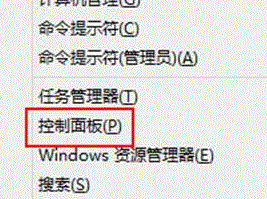
2.在出现的控制面板的界面中,咱们点击查看方式后面的类别,然后选择小图标,这样可以更加完整的看到控制面板中所有的选项。

3.接下来咱们找到任务栏这一项,在弹出来的任务栏属性窗口中,咱们将自动隐藏任务里这一项前面的勾勾去掉。

4.完成上述的设置之后,咱们直接点击界面下方的确定按钮,退出设置窗口即可。

以上就是win8电脑的任务栏隐藏之后找不到了怎么解决?,win8电脑的任务栏隐藏之后找不到了怎么处理?教程,希望本文中能帮您解决问题。